Wat is dpupdchk.exe en waarom is het actief?

U leest dit artikel ongetwijfeld omdat u zich afvraagt wat er in vredesnaam met dat proces met dpupdchk.exe in uw venster met taakbeheer gebeurt ... er is geen beschrijving en het blijft maar terugkomen. Dus wat is het eigenlijk?
GERELATEERD: Wat is dit proces en waarom wordt het uitgevoerd op mijn pc?
Dit artikel maakt deel uit van onze doorlopende serie waarin verschillende processen worden beschreven die worden gevonden in Taakbeheer, zoals svchost.exe , dwm.exe, ctfmon.exe, mDNSResponder.exe, conhost.exe, rundll32.exe, Adobe_Updater.exe en vele anderen. Weet niet wat die services zijn? Beter beginnen met lezen!
Dus wat is het eigenlijk?
Dit proces is een soort automatische update checker van Microsoft IntelliPoint (voor zover we kunnen zien), maar hier is hoe we de diagnose hebben gesteld ...
Ten eerste, als u Vista gebruikt, kunt u met de rechtermuisknop klikken op het proces en ervoor kiezen om Bestandslocatie te openen.
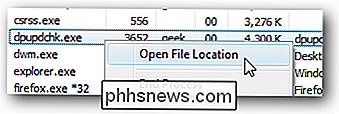
... waardoor de betreffende map wordt geopend, zodat u precies kunt zien wat het bestand is door naar de eigenschappen te kijken. Helaas heeft dit proces gewoon nul informatie in het eigenschappendialoogvenster ... jammer voor jou, Microsoft!
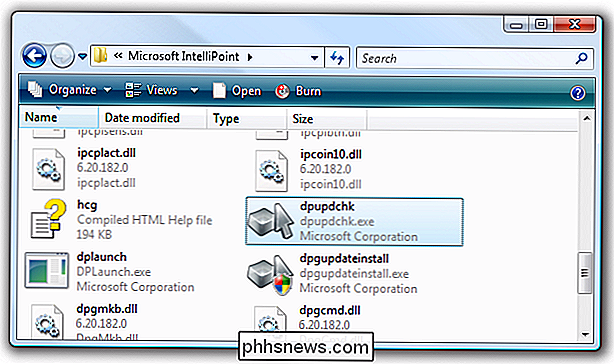
Verder onderzoek leidde me naar het register en door het hulpprogramma Process Monitor van Sysinternals te gebruiken, kon ik vaststellen dat het proces een query was naar een registersleutel met de naam "Intellipoint Pro Auto Update" ... een duidelijke weggeefactie dat dit proces te maken heeft met het bijwerken van een bepaald type.

Dan is er ook het feit dat in het startmenu een snelkoppeling is met een vergelijkbaar pictogram dat Check for Updates zegt . Het is een van die speciale snelkoppelingen waar je het doelwit niet voor kunt zien ... je moet je afvragen waarom ze de moeite namen om dit zo ingewikkeld te maken.
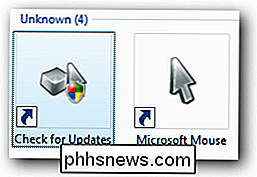
Geachte Microsoft: als je dit artikel leest, kan het zijn dat je een reactie en een bericht achterlaat wat licht op wat het echt aan het doen is. Dan wil je misschien beginnen te leren hoe je dingen moet documenteren.
Hoe kom ik er vanaf?
Houd er rekening mee dat het verwijderen van stukjes Microsoft-software zonder volledig te begrijpen wat ze zijn, waarschijnlijk een slecht idee is en niet zou mogen door wie dan ook onder welke omstandigheden dan ook, zelfs enigszins, waarschijnlijk.
Nu de disclaimer uit de weg is ... Hier zijn we waar we staan: U kunt een van de twee routes nemen om er vanaf te komen:
- IntelliPoint verwijderen in het Configuratiescherm (extra muisfunctionaliteit verliezen)
- Vervang het bestand dpupdchk.exe door een dummy-bestand dat niets doet.
Een dummy-bestand, zegt u? Waarvoor?
Het probleem is dat als je het bestand dpupdchk.exe verwijdert elke keer dat je het muispaneel opent, je vreselijke fouten krijgt. Omdat we graag vreselijke fouten willen vermijden, heb ik een dummy-uitvoerbaar bestand gemaakt dat helemaal niets doet, waarmee je de huidige kunt vervangen.
Blader eerst naar de volgende map (zo nodig aanpassen voor je installatiepad) .
C: Program Files Microsoft IntelliPoint
Hernoem het bestaande dpupdchk.exe-bestand nu naar iets anders (gebruik zo nodig het handige Take Ownership-script om toegang te krijgen).
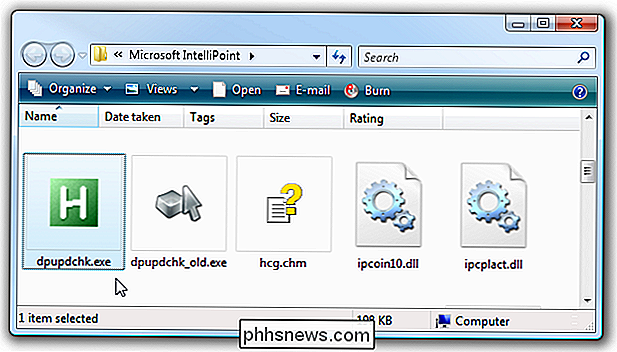
Nadat u het bestand hebt hernoemd , vervang het door dit nep dpupdchk.exe bestand gemaakt door de fijne mensen hier bij How-To Geek. Het is een blanco uitvoerbaar bestand dat niets doet, maar voel je vrij om het te scannen met ten minste 74 antivirusengines als je er zeker van wilt zijn.
En zo eindigt het verhaal van het phantom dpupdchk-proces. Maar hoe zit het met svchost.exe, jusched.exe of dwm.exe? De reis gaat verder!

Hoe (en waarom) je oud telefoonnummer overbrengen naar Google Voice
Als je je oude telefoonnummer wilt behouden nadat je een nieuw telefoonnummer hebt ontvangen, of als je gewoon een tweede telefoonnummer wilt om mee te spelen, kun je dat nummer naar de geweldige Google Voice-service porteren. Zo gaat u het doen. Waarom zou ik dit willen doen? Als u onlangs van provider bent gewisseld en een nieuw telefoonnummer hebt ontvangen, maar u wilt uw oude telefoonnummer blijven rondslingeren voor het geval u kunt overschakelen naar naar Google Voice, zodat u niet hoeft te betalen voor een tweede abonnement.

Wat is het gebruik van de Font Meme-foto's (en hoe kan ik ze maken?)
How-to-Meme-afbeeldingen, herkenbare foto's met uitspraken over de bovenkant, verschijnen overal, van discussiepanelen op internet tot e-mailberichten. Wat is het lettertype dat er zo dapper uitziet en hoe maak je het? Lees verder als we de ernstige vraag van een lezer over een niet-serieus onderwerp beantwoorden.



